Mit SharePoint Spaces & M365 in die VR-Welt eintauchen


Sie wollen sichere Zusammenarbeit auch bei Datenfreigaben garantieren? Lesen Sie diesen Blog-Beitrag: “Sichere Zusammenarbeit: Challenges der Datenfreigabe“
Die Abkürzung „VR“ steht für „Virtual Reality“ – einer Technologie, die häufig als eine genannt wird, die unsere Zukunft bestimmen wird. Allerdings wird diese Technologie noch als sehr komplex und teuer angesehen – zumindest im geschäftlichen Umfeld. Das ist paradox, denn es bauen doch moderne Computerspiele allesamt mehr oder weniger auf VR-Erlebnissen auf.
Diese Technologie bietet uns die Möglichkeit, virtuell an einen anderen Ort transportiert zu werden und vollständig in eine neue Realität einzutauchen. Für die Endnutzer bedeutet dies zahlreiche Interaktionen und Fähigkeiten, die vorher nicht möglich waren.
Eine gewisse Skepsis in Bezug auf neue Technologien ist natürlich angebracht; Tatsache ist aber, dass Microsoft mit Hochdruck an der Integration zusätzlicher 3D- und VR-Funktionen in seine Tools arbeitet, besonders in Office 365 und Microsoft 365.

Der Einsatz von VR im Bildungs- und Gesundheitswesen, in der Wirtschaft und im Bauwesen hat bereits deutlich zugenommen. Wir gehen davon aus, dass diese Entwicklung sogar noch an Fahrt aufnehmen wird, sobald die Tools einer breiteren Öffentlichkeit zur Verfügung stehen und Endnutzer sich daran gewöhnen, sich in einer virtuellen Umgebung zu bewegen und zu interagieren.
Ich möchte Ihnen erläutern, warum ich davon überzeugt bin, dass VR für viele der Unternehmen, die derzeit vor ihrer digitalen Transformation stehen, eine ausgezeichnete Ergänzung darstellt.
1. Machen Sie sich mit dem Thema vertraut
Die erste Frage lautet: Was ist Mixed Reality (MR)? Hierbei handelt es sich um die Verschmelzung realer und virtueller Welten zur Schaffung neuer Umgebungen und Virtualisierungen. Mixed Reality bildet ein Spektrum, auf dessen einer Seite die „schlichte“ Realität und auf der anderen eine vollständig virtuelle Umgebung liegt. Augmented Reality (AR) überlagert reale Umgebungen mit virtuellen Objekten.
Dieses Kontinuum an Lösungen wird durch das folgende Schema, das auf der Wikipedia-Seite zur Mixed Reality zu finden ist, sehr gut veranschaulicht:

Mixed Reality ist eng mit der 3D-Darstellung von Objekten verknüpft. Eine 3D-Grafik (im Gegensatz zur 2D-Grafik) wird entweder zur Darstellung realistischerer Abbilder unserer realen Welt oder von Objekten und Kreaturen verwendet, die in der realen Welt ganz und gar unmöglich wären. Eine ausführliche Beschäftigung mit diesem Thema würde den Rahmen dieses Artikels sprengen. Sie sollten sich aber bewusst sein, dass die 3D-Modellierung in drei Phasen unterteilt ist:
- 3D-Modellierung – der Prozess der Gestaltung eines Computermodells der Form eines Objekts
- Layout und Animation – die Platzierung und Bewegung von Objekten innerhalb einer Szene
- 3D-Rendering – die Computerberechnungen, die basierend auf der Platzierung von Lichtquellen, Oberflächenarten und sonstigen Eigenschaften das Bild erzeugen
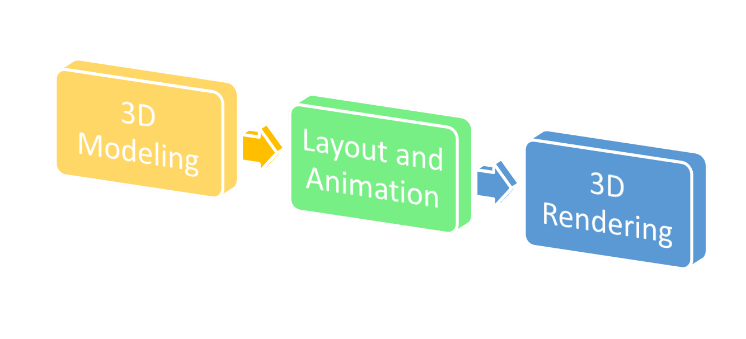
2. Experimentieren Sie in Windows und Office
In Windows 10 können Sie mit 3-D-Apps experimentieren:
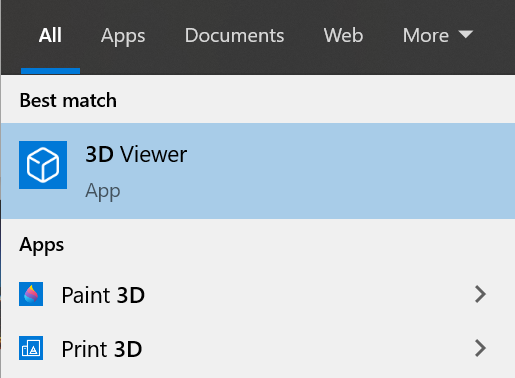
Der 3D-Viewer ist die Anlaufstelle für erste Tests und Experimente mit 3D-Modellen, um Ihre Kreationen zum Leben zu erwecken.
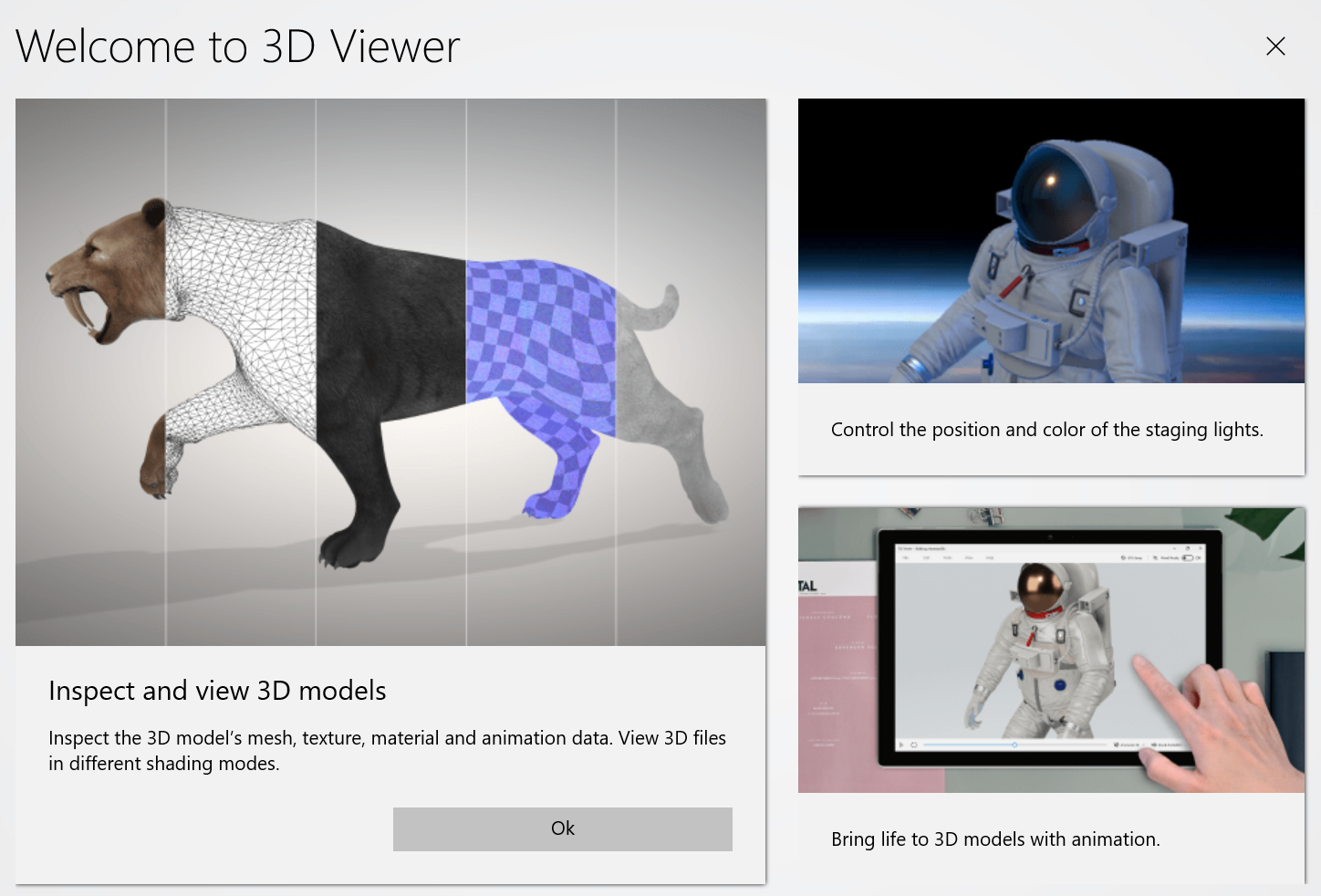
Dieses einfache, aber leistungsstarke Tool gibt Ihnen die grundlegenden Fähigkeiten, um mit gängigen 3D-Dateien zu arbeiten und mit ihnen zu interagieren (zu den unterstützten Dateitypen gehören: FBX, STL, OBJ, GLB, GLTF, PLY, 3MF). Standardmäßig öffnet diese App die Datei bee.glb, die eine perfekte 3D-Biene auf Ihrem Bildschirm darstellt. Dort angekommen, können Sie leicht mit ihr interagieren. Sie können sogar den “Mixed Reality”-Modus aktivieren, um ein vollständig virtuelles Artefakt zu generieren, wie beispielsweise die Biene mit Ihrer eigenen Umgebung zu mischen (zum Beispiel ein Bild von Ihnen selbst).
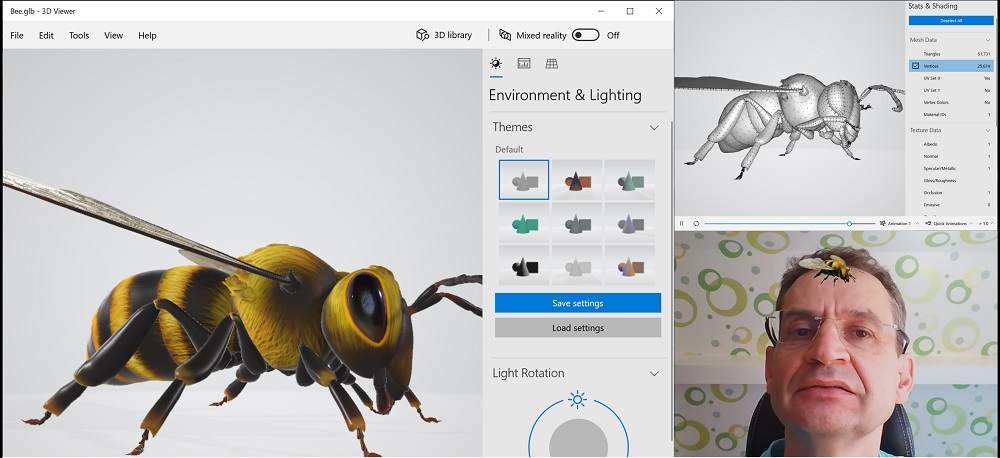
In Paint 3D, dem Zeichentool von Windows, finden Sie einfache 3D-Formen und können zudem auf das 3D-Archiv zugreifen, in dem Sie zahlreiche vorausgewählte und vordefinierte 3D-Objekte finden, die Sie leicht zu Ihren Kreationen hinzufügen können.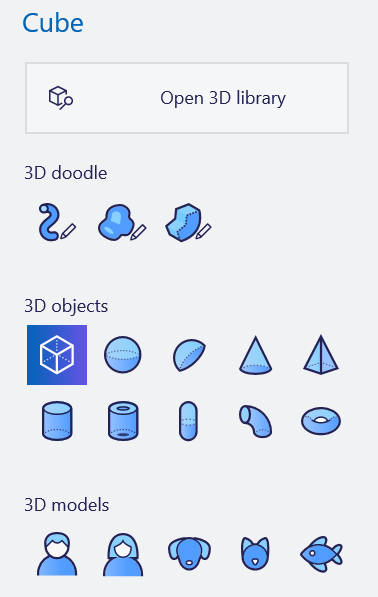
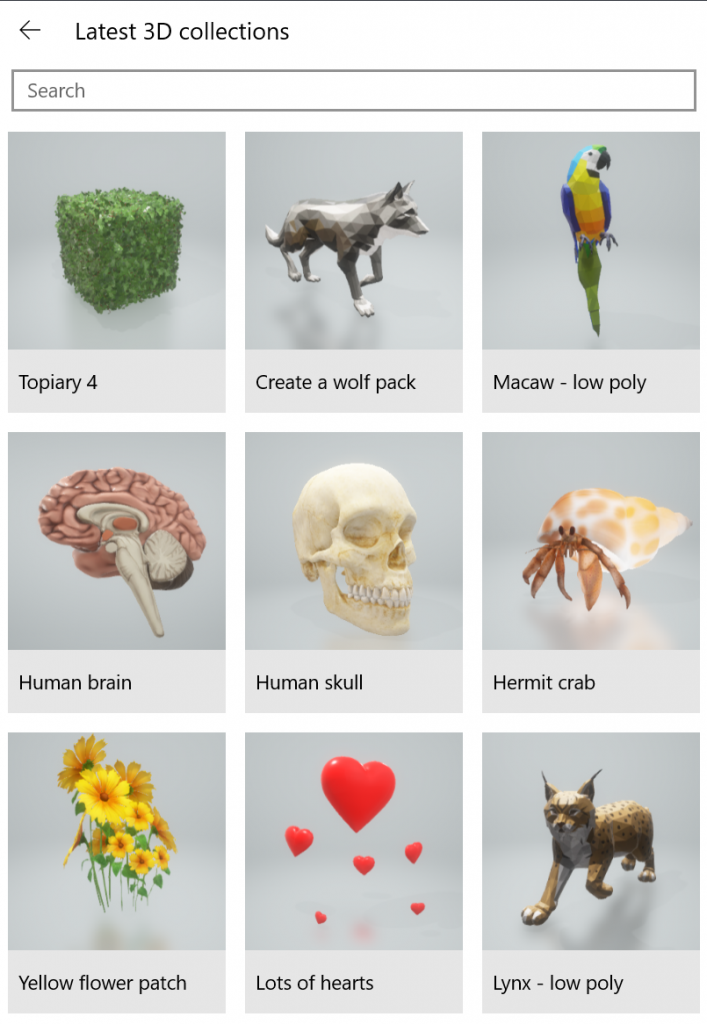
In Office-Apps wie PowerPoint, Word und Excel können Sie eigene 3D-Modelle (in einer Datei gespeichert) einfügen oder 3D-Objekte aus dem Archiv vorgefertigter Objekte verwenden, indem Sie die Option „3D-Modell einfügen“ und anschließend „Archiv-3D-Modelle“ auswählen. Ein großer Unterschied wird zwischen animierten und nicht animierten Modellen gemacht.
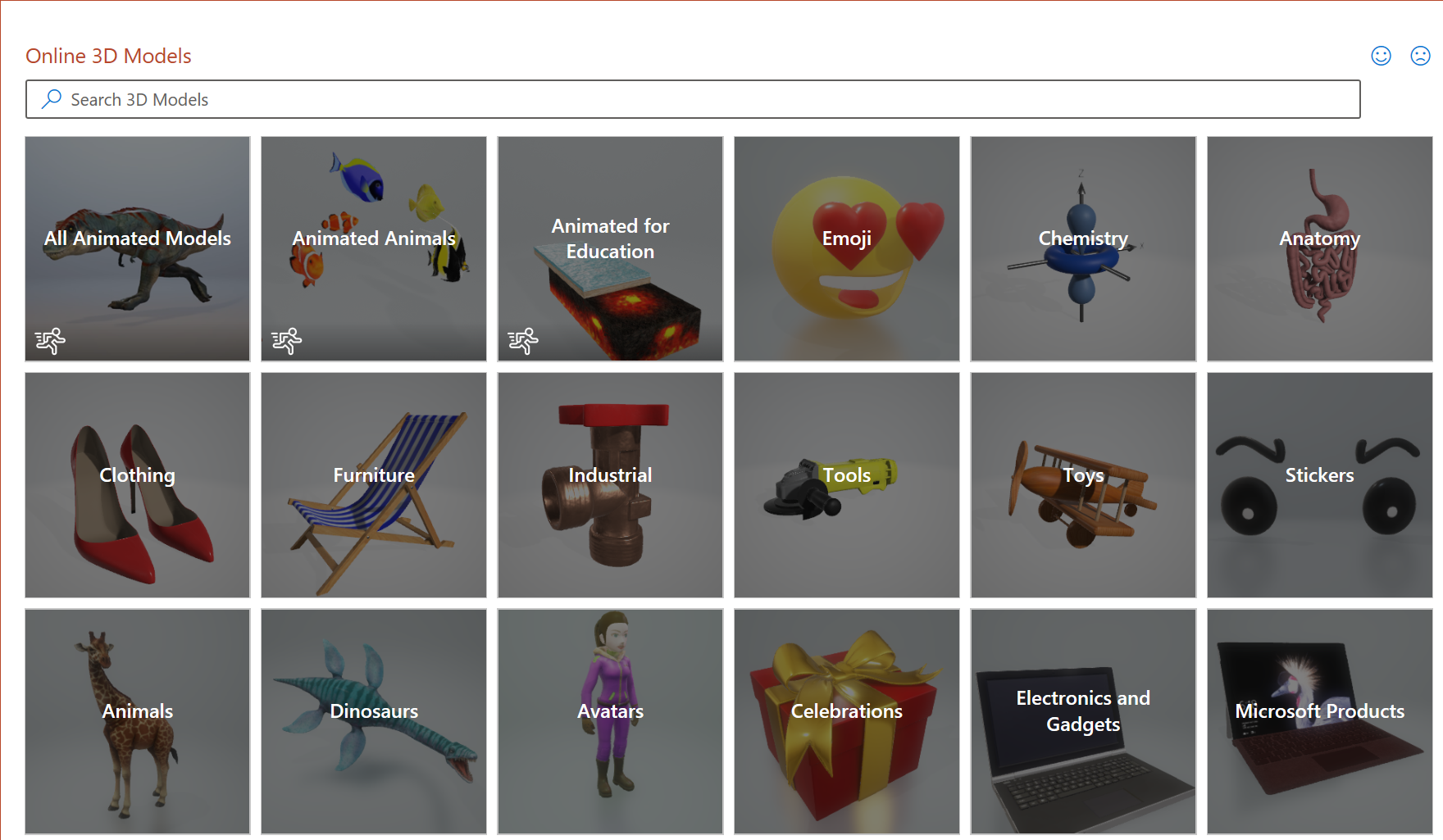
Eine der interessanteren 3D-spezifischen Funktionen in PowerPoint ist die Möglichkeit, 3D-Animationen für die in den Foliensatz importierten 3D-Objekte festzulegen:
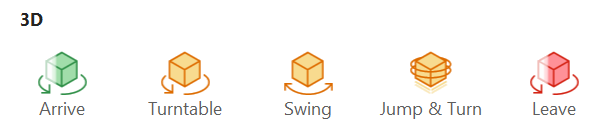
Tatsächlich arbeitet Microsoft bereits seit einigen Jahren daran, die Integration und Bearbeitung von 3D-Objekten im Windows-/Office-Ökosystem zu erleichtern.
Unabhänigig davon, ob Sie ein Microsoft Office 365-Nutzer sind, der 3D-Ressourcen übernehmen möchte, oder ein 3D-Profi, der Inhalte für seine Kunden gestaltet, empfehle ich Ihnen die „Richtlinien für 3D-Inhalte für Microsoft“. Diese sollen Sie dabei unterstützen, erfolgreicher mit 3D in Office zu arbeiten. Sie behandeln vier Kernthemen:
- Übersicht über 3D-Module
- Beschaffung von Vermögenswerten
- Erstellung von Inhalten
- Weitere Ressourcen
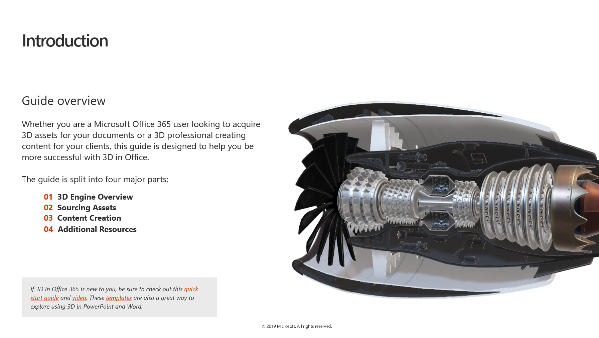
Sollte das Thema 3D in Office 365 Neuland für Sie sein, schauen Sie sich diese Schnellstartanleitung und dieses Video an. Diese Vorlagen sind auch eine gute Möglichkeit, die Verwendung von 3D in PowerPoint und Word zu erkunden.
3. Experimentieren Sie mit SharePoint Spaces
Die Bearbeitung von 3D-Objekten ist etwas Tolles, doch können sie nur ein Bestandteil eines größeren Ganzen sein. SharePoint Spaces eignet sich ausgezeichnet dafür, diese Artefakte an einem geschäftlich gemeinsam genutzten Ort wie beispielsweise auf einer Intranetseite einzubetten.
SharePoint Spaces ist eine webbasierte, immersive Plattform, mit der Sie sichere und erweiterbare Mixed-Reality-Inhalte erstellen und teilen können. So können Sie Ihr Intranet um eine neue Dimension erweitern, indem Sie mithilfe von 2D- und 3D-Webteilen Ihre eigene Mixed-Reality-Vision entwerfen.
Der Aufbau eines Spaces ist dem Aufbau einer modernen Website sehr ähnlich – das heißt, Sie schaffen den Space und wählen Optionen wie Struktur, Hintergrund und Thema. Anschließend fügen Sie Webparts für Ihre 3D-Objekte, 360°-Bilder und Videos, 2D-Bilder, Text und vieles mehr hinzu.
Um die Funktion nutzen zu können, müssen Sie sie auf Website-Ebene zunächst aktivieren. Rufen Sie Einstellungen > Website-Informationen > Alle Website-Einstellungen anzeigen > Website-Features verwalten auf, um die Spaces-Vorschau zu aktivieren:

Sobald diese Funktion aktiviert ist, können Sie auf der gleichen Ebene, auf der Sie eine Site erstellen, einen Space entwerfen. SharePoint-Spaces sind also keine Webparts – vielmehr sind sie eine bestimmte Art von Site.
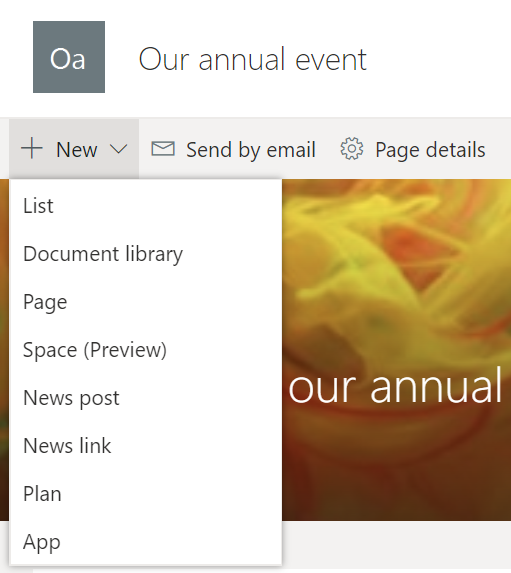
Wählen Sie zu Beginn einen Namen und eine Grundstruktur aus. Sie können zwischen verschiedenen Optionen wählen, um Ihren Space an Ihre spezifischen Bedürfnisse anzupassen.
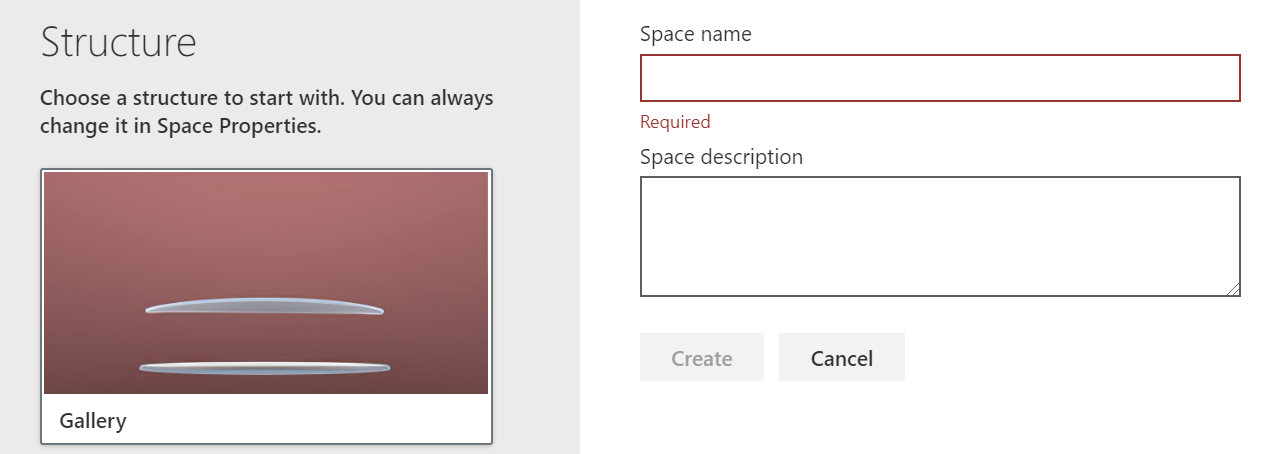
Sie haben folgende Optionen:
- Struktur
- Hintergrund (Bild)
- Begrüßungsnachricht
- Geräuschkulisse
Die Option Hintergrundbild ist interessant, da sie ein flaches Bild verwenden und es automatisch gekrümmt wird, um es zu den virtuellen Wänden des Spaces zu machen. Nun haben Sie einen leeren 3D-Space, in den Sie Artefakte einfügen können.
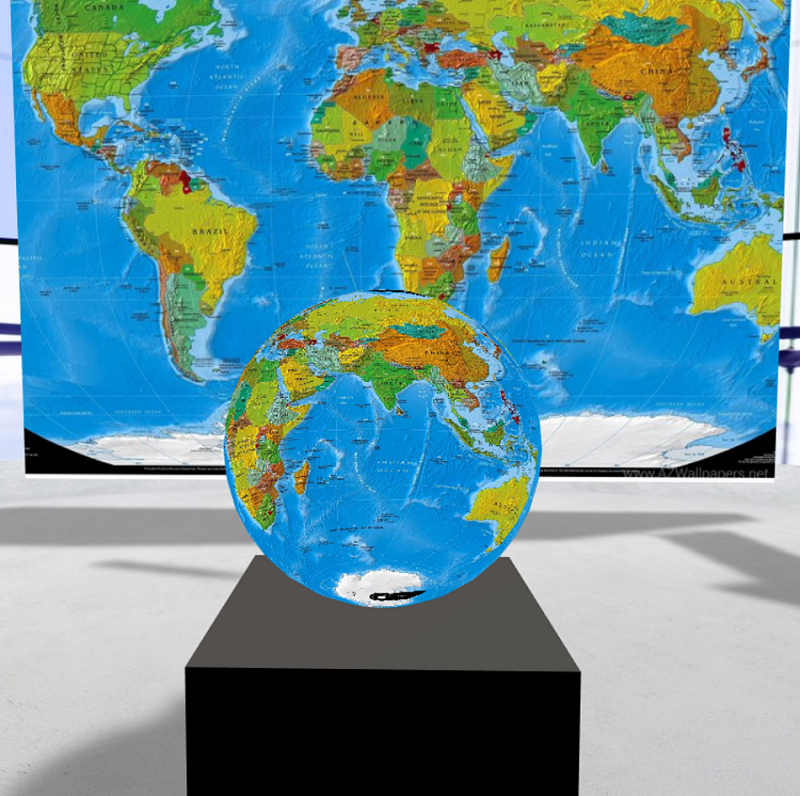
Als Nächstes sollte links oben in Ihrem Space ein Pluszeichen zu sehen sein. Wenn Sie darauf klicken, wird Ihnen eine Palette aus neun Webparts angezeigt.
Das sind beispielsweise 2D-Objekte wie:
- Text
- Bild
- Personen
- Video
- Dateianzeige
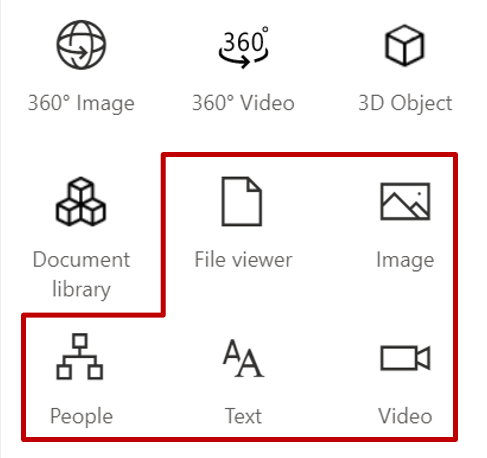
Diese werden als ein im 3D-Space schwebendes Flachbild angezeigt. Sie haben zahlreiche Möglichkeiten, wie genau Sie Ihr Artefakt in diesem Space positionieren wollen, aber auf einem 2D-Bildschirm ist es nicht immer so einfach, diese Artefakte an der richtigen Stelle zu platzieren. Stellen Sie sich Ihren Space als runden Tisch vor, auf den Sie Ihre Sachen legen können.

Anschließend können Sie Interaktionsmöglichkeiten festlegen und bis zu vier Optionen auswählen, die mit einem Klick auf das jeweilige Objekt ausgeführt werden:
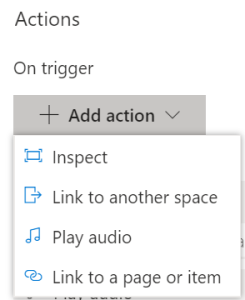
„On Trigger“ bezeichnet die Standardaktion bei einem Linksklick. Bei einem Rechtsklick werden „Weitere Aktionen“ zur Auswahl aufgerufen. Im 3D-Space sieht das folgendermaßen aus:
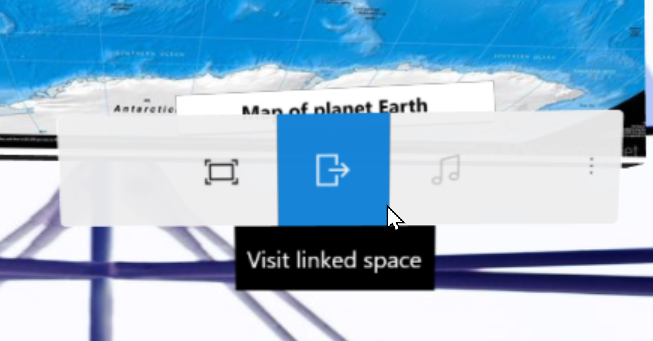
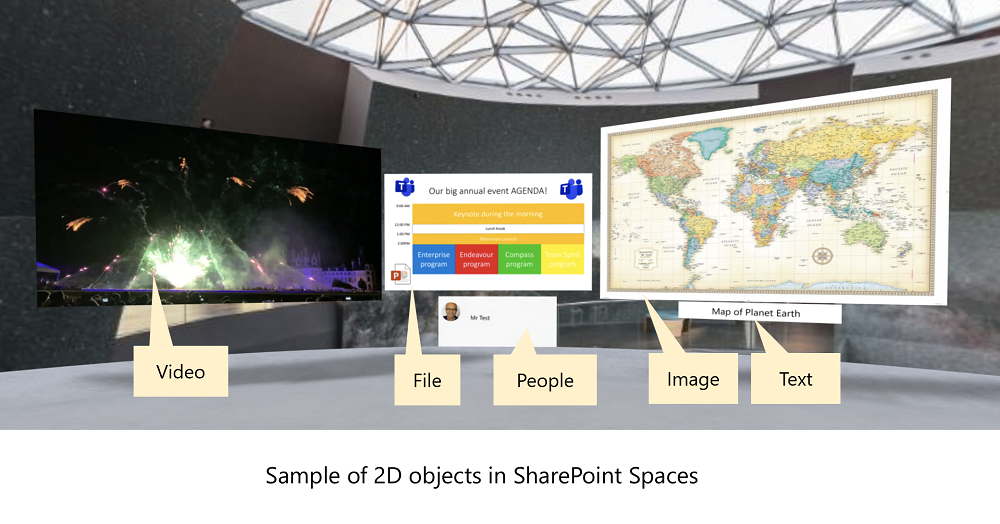
Zudem stehen Ihnen auch 3D-Webparts zur Verfügung.
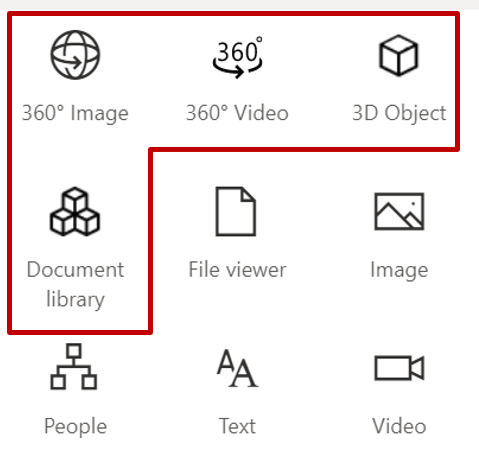
360°-Bild legt ein flaches 2D-Bild über eine Kugel. Es ist vergleichbar damit, eine Weltkarte zu nehmen und sie über einen Globus zu legen. Im folgenden Beispiel stammen die beiden Karten aus der gleichen „flachen“ Datei:
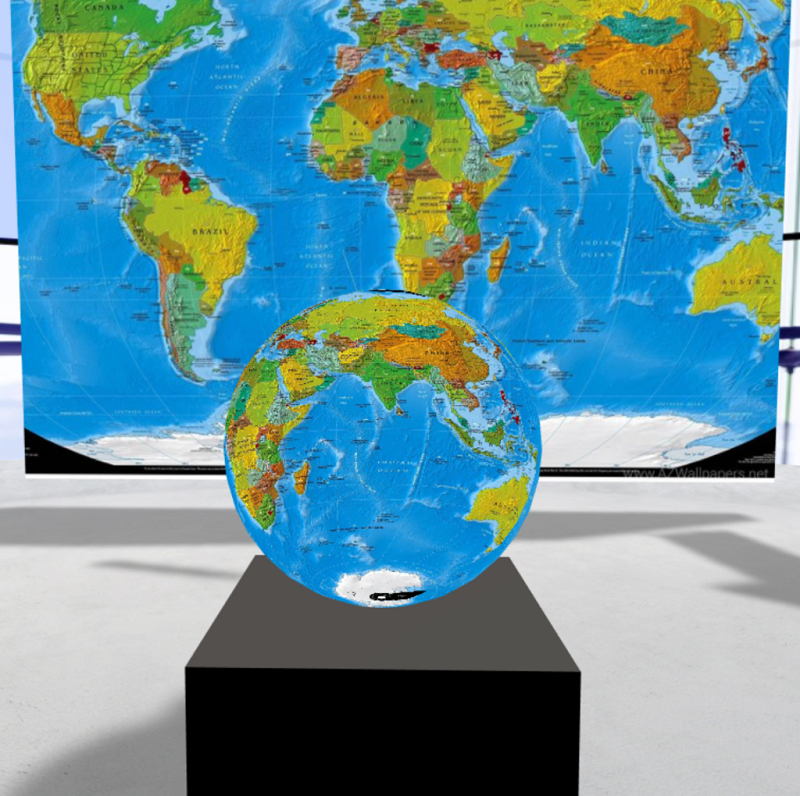
Hier ist ein flaches Bild, das über diesen Mechanismus verwendet und transformiert werden kann:

360°-Video nimmt ein flaches 2D-Video auf und rendert es auf eine Kugel, was zu seltsamen Ergebnissen führen kann.
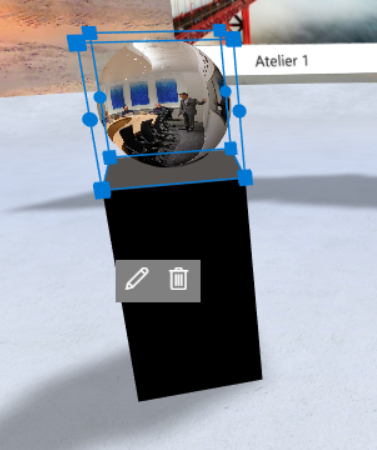
Mit dem 3D-Objekt-Webpart können Sie ein 3D-Modell direkt in den Space integrieren. Noch besser: Sie können die Objekte des gleichen Objektkatalogs, den Sie in den Office-Anwendungen finden, als 3D-Modelle für diesen Zweck verwenden.
Schließlich können Sie das Dokumentbibliothek-Objekt verwenden, um eine Kombination aus 3D-Objekten, 360°-Bildern, 360°-Videos, Dokumenten und 2D-Videos anzuzeigen. Das Anzeigen von 2D-Bildern in einer Dokumentbibliothek wird derzeit noch nicht unterstützt.
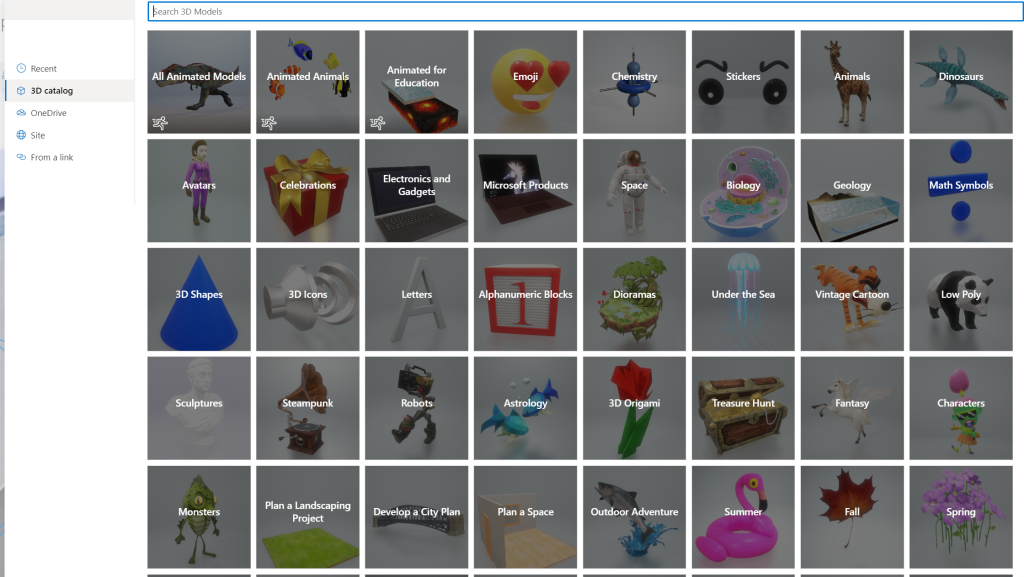
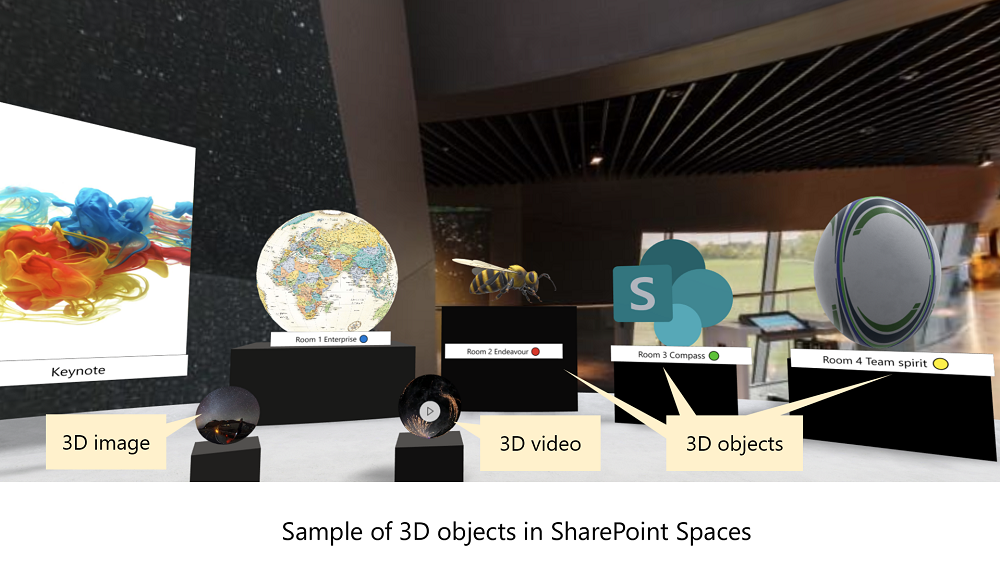
4. Finden Sie Ihren Anwendungsbereich
Natürlich müssen Sie überlegen, wo und wann Sie diese Art von Mixed Reality verwenden möchten. Mein erster 3D-Anwendungsfall basierte auf den Anforderungen eines Kunden. Für ein Firmenevent musste ich eine 3D-Landing-Page erstellen.
Die Firmenveranstaltung wurde auf typische Weise in Microsoft Teams abgehalten, wobei mehrere Kanäle für verschiedene Themen vorgesehen waren.
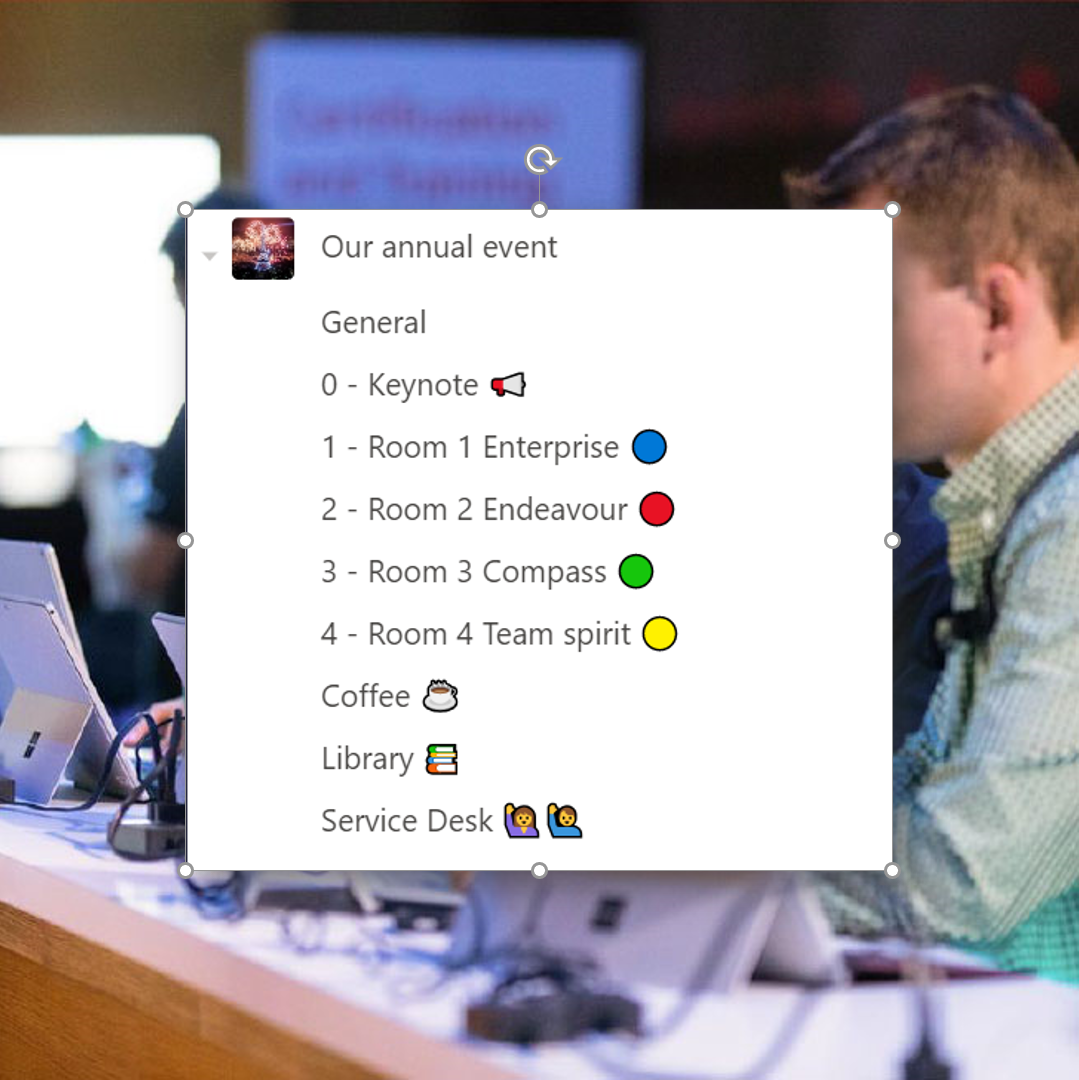
Hier ein Beispiel für eine Standard-SharePoint-Website, die verwendet werden kann, um Teilnehmer zu den verschiedenen Meetings und Kanälen in Teams zu führen:
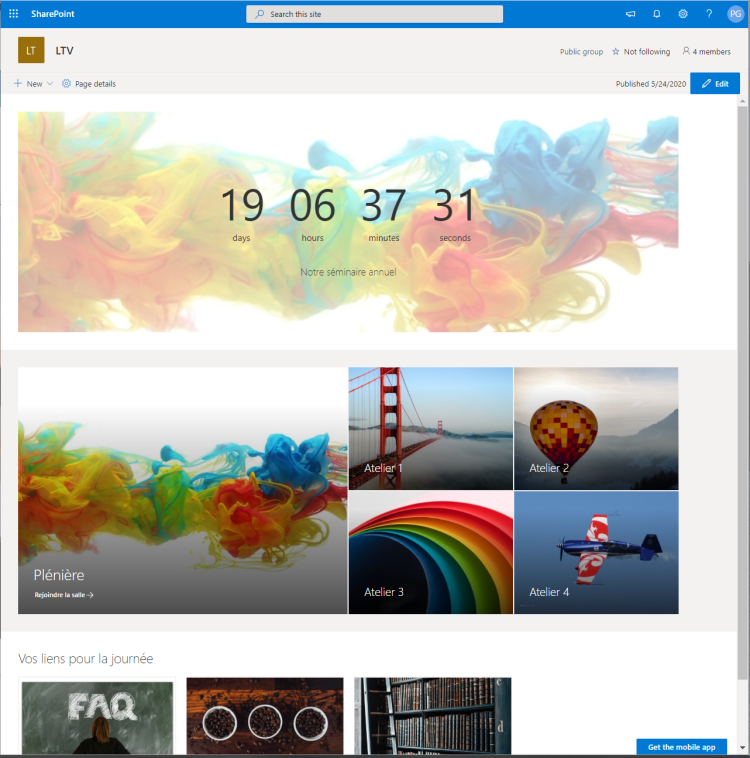
Und hier der daraus resultierende 3D-Space, den man gut mit der SharePoint-Landing-Page vergleichen kann:
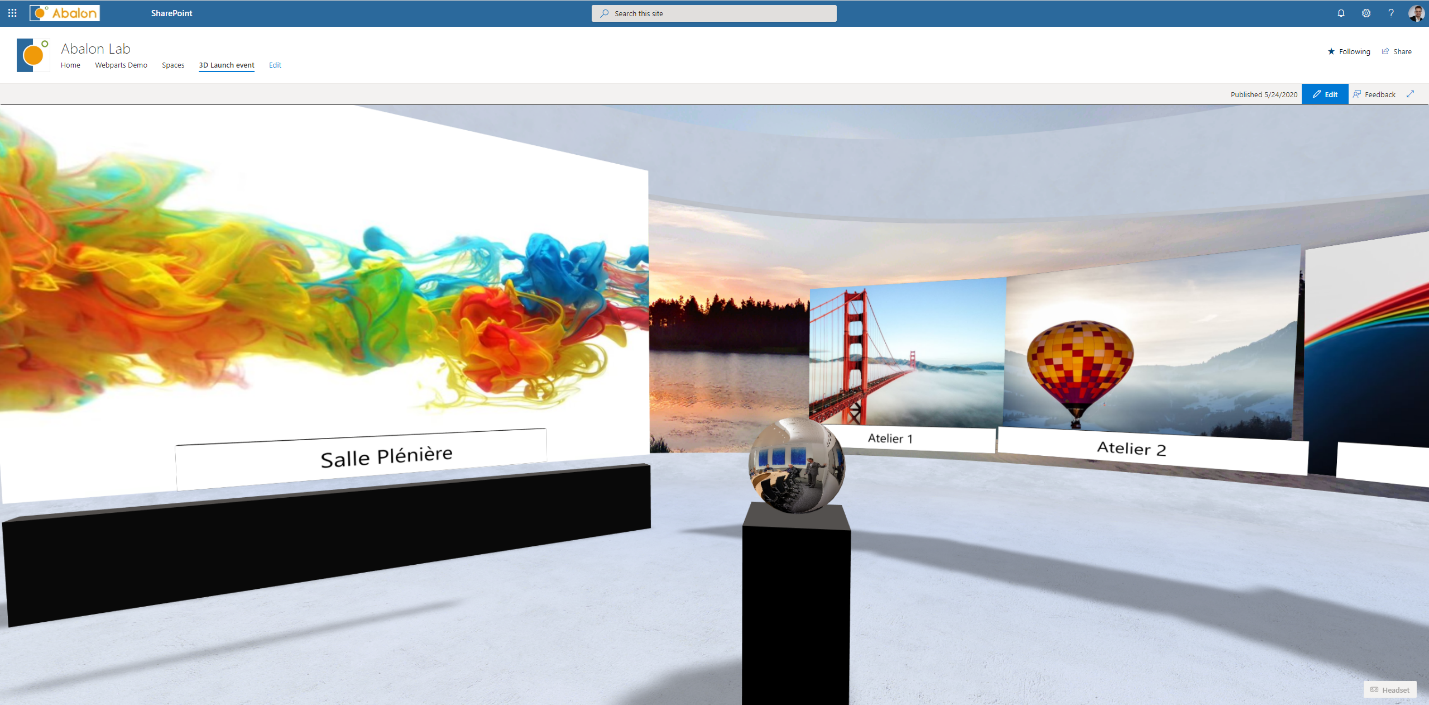
Den vollständigen Entwicklungsprozess mithilfe von SharePoint Spaces habe ich in meinem Beitrag „Creating a 3D landing page for a corporate event with SharePoint Spaces“ beschrieben.
Ich bin zuversichtlich, dass Unternehmen durch die Nutzung von Virtual Reality innovative Möglichkeiten zur Präsentation und Nutzung von Information finden werden. Hier nur einige Beispiele, die bei der Ignite 2019 präsentiert wurden:
- Onboarding und Campus-Touren
- Produktkataloge und Schulungen
- Neue Produkteinführungen
Bleiben Sie auf dem Laufenden über alles, was Microsoft 365 betrifft, indem Sie unseren Blog abonnieren.


